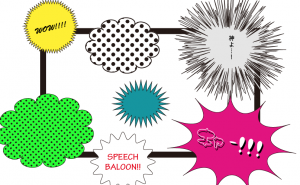画像にフチをつけてみよう
2019年4月8日

簡単に切り抜き画像にフチをつけられる方法の紹介です。
まず、Photoshopの[ペンツール]でフチをつける準備をします。
ペンツールで使用したい、フチをつけたい画像の部分を切り抜きと同じ作用でアンカーポイントを追加していきます。
![最初にPhotoshopで[ペンツール]を使って画像の切り抜きたい部分にアンカーポイントを追加して行きます](https://soft-no-sosa.com/wp/wp-content/uploads/2019/05/5eb21de48062bb972f6de45ac54fcf38.png)
追加したら、パスパネルから[パス]の保存と[クリッピングパス]を選択します。
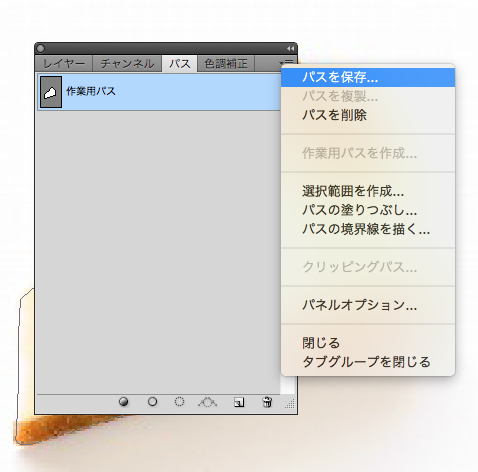
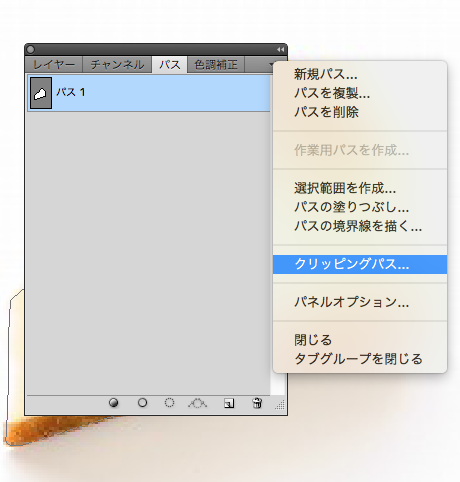
選択したらepsで画像を保存します。
保存をしたらIllustratorに移動します。先ほどepsで保存した画像を配置します。
配置をしたら[画像を埋め込み]ます。
埋め込んだら画像のパスだけ残し画像の部分は消去します。消す時は、[ダイレクトツール]を使い一回画像をクリックをし消すと画像の部分だけ消去できます。
![画像を配置したら埋め込みます。埋め込んだら[ダイレクトツール]を使用して画像だけ消去しパスだけを残します。](https://soft-no-sosa.com/wp/wp-content/uploads/2019/04/8f96680ec49186dc8549d4d306ecccf1.png)
パスにお好みの色と太さを設定したらフチの部分の完成です。
同じ画像をまた再配置しフチと重ね合わせたら完成です。
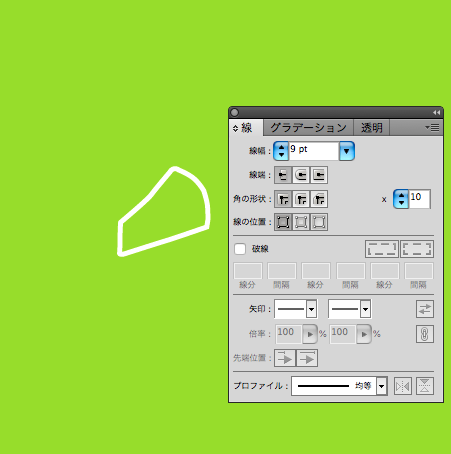
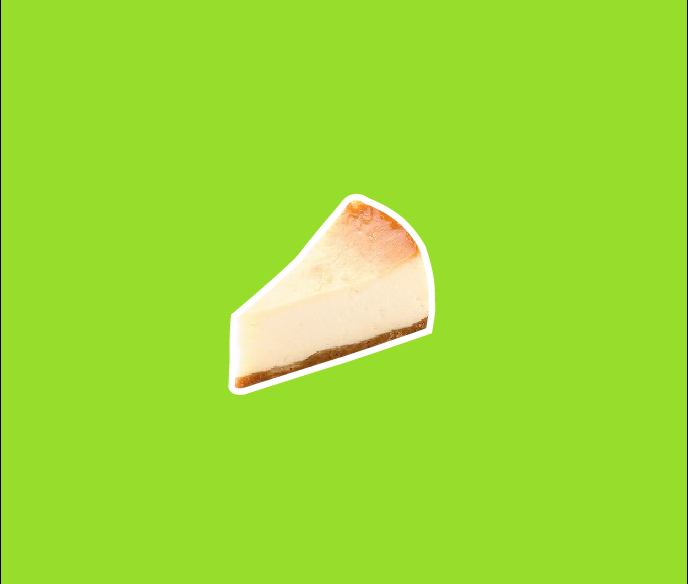
フチをつけた後にドロップシャドウなどをつけて自分好みのアレンジするとポップな印象の画像などが作れます!

是非、試してくださいね!